

EVEREST Ultimate Edition破解版是一款高效实用的电脑软硬件系统信息检测工具,让用户能够使用该软件轻松的获取到有关电脑上所有硬件的配置信息,以便于及时发现问题,而且本次提供的最新的EVEREST Ultimate Edition更是升级了CPU、FPU基准测试,同时支持最新的显卡技术,助用户第一时间获悉最新的硬件动态信息。
EVEREST Ultimate Edition不仅能够获取到电脑上所有硬件设备的配置信息,而且还会对运行的硬件进行监测,以便于快速找到出问题的硬件,此外该软件还支持千种(3400+)主板与上百种(360+)显卡,也支持对并口/串口/USB这些PNP设备的检测等等,全面满足用户的使用需求。
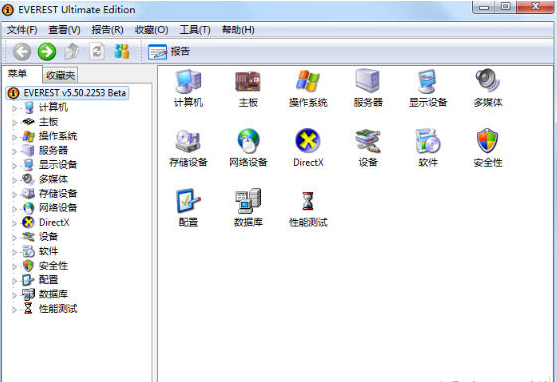
1、升级CPU、FPU基准测试
增强CPU PhotoWorxx、FPU Julia、FPU Mandel、FPU SinJulia基准测试模块,支持三核心AMD Phenom、六核心Intel Dunnington Xeon处理器;对AMD Phenom、AMD Barcelona Opteron、Intel Penryn系列处理器的检测进行深入优化。
2、改善系统稳定性测试模块
将处理器每个核心的利用率提高,加大对CPU、FPU、缓存、内存和硬盘的压力;增强硬件监控能力,可在稳定性测试过程中监视温度、电压和风扇转速。
3、支持Intel Skulltrail双路四核心平台和i5400芯片组
可显示Intel Skulltrail平台及其组件的每一处细节,如Core 2 Extreme QX9775处理器、Intel D5400XS芯片组主板、Intel Seaburg 5400芯片组等;可在Intel 5000/5400/7300芯片组系统上检测FB-DIMM内存温度。
4、支持新的显卡技术
EVEREST Ultimate Edition可检测ATI Radeon HD 3400/3600/3870 X2、NVIDIA GeForce 8800 GS/8800 GTS 512/9300/9400/9500/9600/9800 GX2等新的显卡GPU核心、OpenGL和DirectX信息;可监控华硕EN8800GS/EN8800GT特殊版显卡的温度;初步支持NVIDIA GeForce 9800 GTX。
5、支持DDR3 XMP、EPP 2.0技术
可详细显示Intel Extreme Memory Profile(XMP)、NVIDIA Enhanced Performance Profiles 2.0(EPP 2.0)技术内存的SPD信息,如时钟频率、延迟设定、电压要求等;DDR3内存频率可支持2133MHz
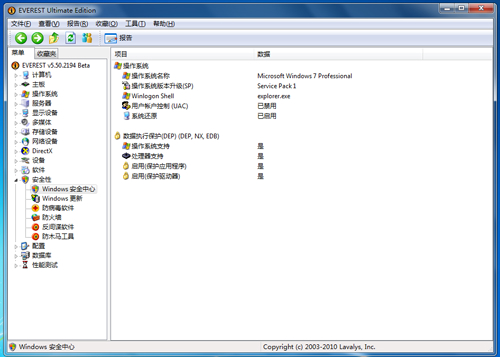
1、硬件设备信息
市场上最准确、最详细的硬件信息,支持100000多台设备。现在只需点击一下,您就可以了解有关计算机硬件的所有信息!
2、操作系统和已安装软件信息
动态软件检测可以跟踪您的操作系统及其安装内容。这包括软件许可证、驱动程序、进程、防病毒定义文件、安全更新等等。
3、硬件监控
实时硬件监控通过随时提供系统的热量和功率水平以及整体运行状况的可视信息,帮助您密切关注您的投资。
4、速度和性能基准
使用最先进的基准测试来收集有关系统处理器、内存和存储设备的性能数据,看看您的机器是由什么组成的。
5、系统稳定性试验
想象你的机器在大压力下的行为,以便容易地发现它最薄弱的部件并提高其整体稳定性。
1、自该页直接下载EVEREST Ultimate Edition,解压并运行该软件。
2、等待安装
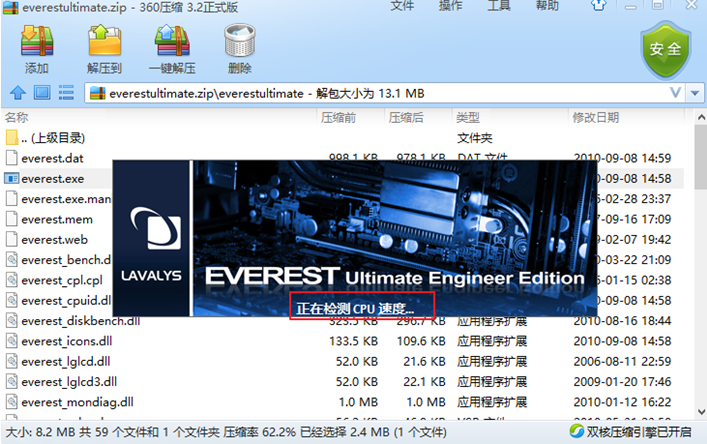
3、然后就可以看到电脑硬件每一个方面的信息
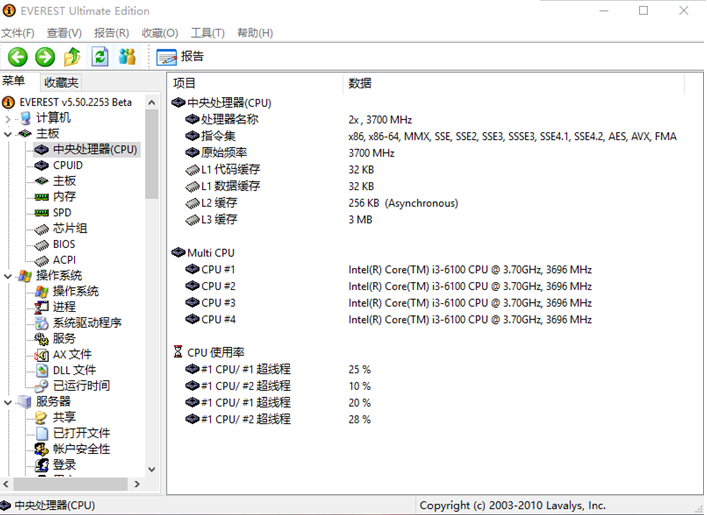
1、EVEREST Ultimate Edition 软件打开后,点击左侧的计算机选项然后点击系统摘要,您就可以详细的看到您的电脑的信息了。
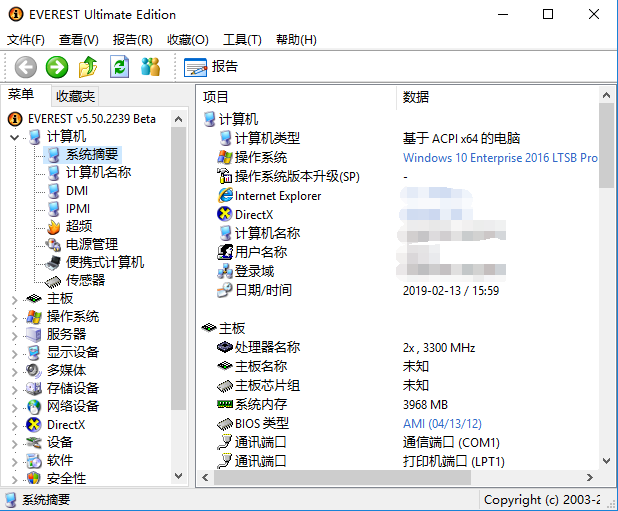
2、您可以点击左侧的传感器,您可以就看到主板温度和CPU的温度。
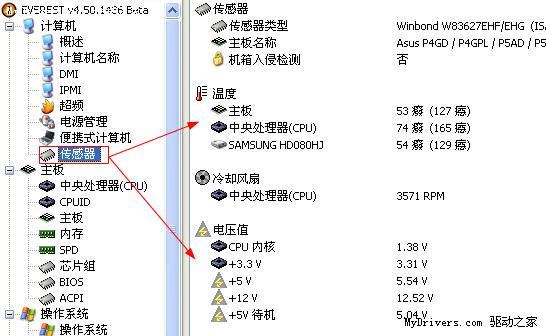
3、如果您想使用EVEREST Ultimate Edition硬件检测工具查看自己的CPU情况分析,您可以点击左侧的主板分类下的CPUID,一般建议查看CPUID,这样查看更清楚详细。支持的指令越多,CPU越好。
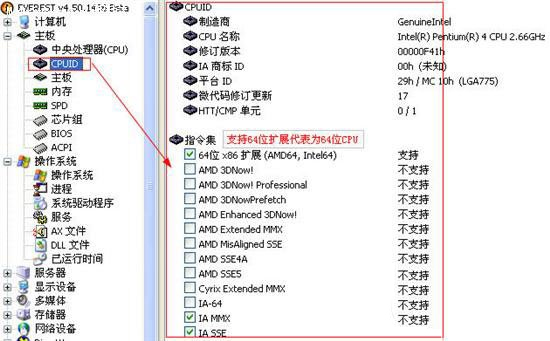
4、如果您想使用EVEREST Ultimate Edition硬件检测工具检测一下您的电脑性能怎么样,您可以将左侧的选项拉到最下面,点击性能测试,您可以检测您电脑的内存读取、CPU、FPU等相关性能测试。
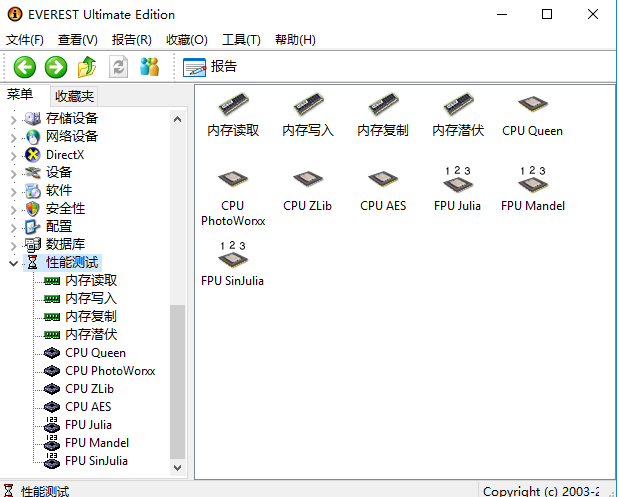
FT9PHAIQ47XIFJXHI19FA1R1Y
H1LHI1U347R8FJ2LRFVFLMRD8
EGWKIEHJ47M2FWTYR4HFY6FUL
CGPUINH447RGFHIWRINFJ6IQY
EEBXRBC447PJFWWEIQ1FWYF7I
IGYHH74347GX4PDY49HF9HDLS
C4J1IPHG47A9FC68RFPFLAR6L
以上注册码均来源于网络,仅供学习参考使用
1、如何查看主板温度,处理器(CPU)温度及硬盘温度?
在“计算机”里,点击“传感器”即可详细显示主板、CPU、硬盘的温度及CPU的电压。
2、GMCH是什么?
GMCH就是图形/存储器控制器中心,俗称为“北桥”。负责连接CPU,内存,显卡等,并与南桥进行连接,它的温度基本上就是主板温度。
3、cpu的详细信息怎么看?
点击“主板”选项,就能弹出一系列关于cpu的信息,包括处理器的名称,架构,频率等有关信息,以及CPU的制造工艺和功耗等。
4、硬盘详细信息怎么看?
找到“储存设备”,找到“ATA选项”,即可看到硬盘的详细信息,例如硬盘的型号、接口类型、缓存大小等。
5、性能测试功能怎么用?
AIDA64中文版的软件测试功能强大而且丰富,可以测试内存和CPU的基本性能。例如CPU QueenCPU Queen 是测试CPU的分支预测能力,以及预测错误时所造成的效能影响。Memory Benchmark功能可以很清楚的看到内存以及性能的参数。
6、怎么对电脑进行稳定性测试?
点击AIDA647绿色版页面上方的菜单栏,找到“工具”选项,就能看到“稳定性测试”。以测试CPU为例,一般使用电脑我们仅需勾选前三项。如果是经常玩游戏的朋友,可以只勾选FPU。
 立即查看
立即查看23.4MB/国产软件
2021-10-12
 立即查看
立即查看908.3MB/国产软件
2021-09-26
 立即查看
立即查看2.02MB/国产软件
2021-11-29
 立即查看
立即查看95.6MB/国产软件
2021-03-12
 立即查看
立即查看754.44MB/国产软件
2021-01-17
 立即查看
立即查看6.03MB/国产软件
2021-03-30
 立即查看
立即查看287.35MB/国产软件
2021-02-26
 立即查看
立即查看22.3MB/国产软件
2021-08-18
 立即查看
立即查看3.61MB/国产软件
2021-07-28


Photoshop 2020破解版1.9GB / 2021-01-04
点击查看UPUPOO激活码领取软件77.98MB / 2021-02-06
点击查看Maya2021最新版1.86GB / 2021-02-03
点击查看